Poprawka: wybrany typ pliku nie jest obsługiwany przez tę aplikację
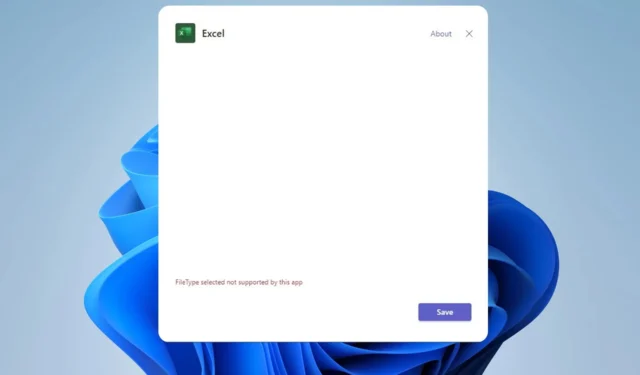
Komunikat o błędzie Wybrany typ pliku nieobsługiwany przez tę aplikację pojawia się podczas otwierania pliku za pomocą aplikacji, która nie obsługuje tego typu plików. Wielu użytkowników twierdzi, że błąd jest wyświetlany nieprawidłowo. Dlatego w tym artykule omówimy jego znaczenie i sposób jego naprawy.
Dlaczego wybrana opcja FileType nie jest obsługiwana przez tę aplikację?
Użytkownicy zgłaszają, że błąd pojawia się w różnych aplikacjach do otwierania plików, takich jak Excel, Word i Microsoft Teams. Niektóre godne uwagi czynniki, które mogą być odpowiedzialne za błąd, to:
- Niezgodny format pliku często powoduje takie problemy.
- Nieaktualne oprogramowanie może zawierać pewne błędy, które prowadzą do tych problemów.
- Uszkodzenie plików jest częstym problemem podczas otwierania plików.
- Nieprawidłowe rozszerzenia plików uniemożliwią otwieranie plików i doprowadzą do tego błędu.
- Wtyczki lub kodeki innych firm mogą w niektórych przypadkach powodować problemy.
Jak mogę naprawić wybrany typ pliku, który nie jest obsługiwany przez tę aplikację?
Zalecamy przeprowadzenie następujących kontroli wstępnych przed wykonaniem jakichkolwiek innych czynności:
- Uruchom ponownie aplikację, aby naprawić wszelkie tymczasowe problemy.
- Sprawdź rozszerzenie pliku i upewnij się, że jest poprawne.
- Użyj innej aplikacji, aby otworzyć plik i sprawdź, czy to pomoże.
- Zaktualizuj aplikację do najnowszej wersji, aby usunąć wszelkie błędy.
- Sprawdź integralność pliku i upewnij się, że nie jest uszkodzony.
1. Wyczyść pamięć podręczną aplikacji Teams
- Kliknij prawym przyciskiem myszy ikonę aplikacji Teams i wybierz opcję Zakończ, aby zamknąć proces aplikacji.
- Naciśnij klawisze Windows + E , aby otworzyć Eksplorator plików, a następnie wytnij i wklej następujące polecenie w polu wyszukiwania, aby otworzyć katalog:
%appdata%\Microsoft\Teams - W folderze Teams naciśnij Ctrl + A , aby zaznaczyć całą zawartość folderu, a następnie naciśnij klawisz Delete .
- Uruchom ponownie Microsoft Teams i sprawdź, czy błąd nadal występuje.
Wyczyszczenie pamięci podręcznej aplikacji może pomóc w wybraniu typu pliku nieobsługiwanego przez tę aplikację w kanale lub karcie Microsoft Teams.
2. Wyłącz sprzętową akcelerację grafiki
- Uruchom program Excel , kliknij Pliki na górnym pasku menu, a następnie wybierz Opcje z menu po lewej stronie.
- Kliknij opcję Zaawansowane. Wybierz opcję Wyświetlacz , zaznacz pole Wyłącz sprzętowe przyspieszanie grafiki i kliknij przycisk OK , aby zapisać zmiany.
- Uruchom ponownie program Excel, aby sprawdzić, czy pojawił się błąd.
Wyłączenie sprzętowej akceleracji grafiki naprawi ustawienia grafiki uniemożliwiające programowi Excel lub Word otwarcie pliku.
Zatrzymaj akcelerację sprzętową dla użytkowników doświadczających problemu w różnych aplikacjach i sprawdź, czy błąd nadal występuje.
Jeśli masz dalsze pytania lub sugestie dotyczące tego przewodnika, uprzejmie upuść je w sekcji komentarzy.



Dodaj komentarz